Come fare vlog con iPhone come un professionista – Guida completa
Sempre più persone amano vlog con un iPhone e condividi vlog in tempo reale. iPhone è facile da trasportare e le sue funzionalità di vlogging sono sempre più avanzate con l'iterazione della versione. Che tu sia un principiante o un professionista, iPhone può aiutarti a realizzare vlog accattivanti e registrare la tua meravigliosa vita o esperienza. Quindi, è anche un buon modo per aiutarti a diventare un vlogger professionista e ad attrarre molti fan sulle piattaforme dei social media. Oggi, questa guida fornirà alcuni utili suggerimenti e modi per realizzare fantastici vlog sul tuo iPhone. Esplora ora!
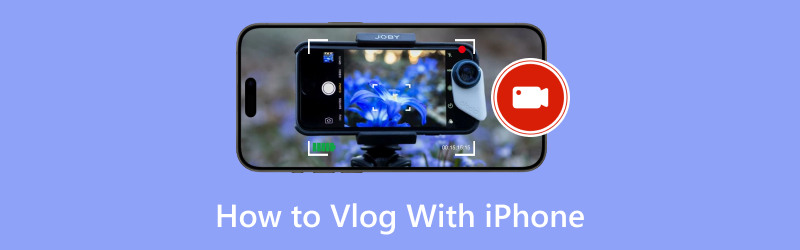
- ELENCO GUIDE
- Parte 1. Configurazione dell'iPhone per il vlogging
- Parte 2. Suggerimenti per registrare vlog di alta qualità
- Parte 3. Modifica dei vlog su iPhone
- Parte 4. Domande frequenti su come fare vlog con iPhone
Parte 1. Configurazione dell'iPhone per il vlogging
Il primo passo per fare vlog con un iPhone è personalizzare le impostazioni giuste. Nel frattempo, devi preparare alcuni accessori per un vlog eccellente.
1. Scelta delle impostazioni corrette della fotocamera
Di solito, più alta è la risoluzione che imposti, più alta è la qualità video che hai. Per ottenere questo, puoi andare su Impostazioni e quindi toccare Telecamera. Successivamente, puoi scegliere Registra video per impostare la risoluzione per il vlogging su iPhone. Qui puoi impostare 1080p HD/60 fps per il vlogging generale, o 4K/60 fps per una qualità superiore. Inoltre, impostare la risoluzione corretta per Slo-mo è anche una delle migliori impostazioni per iPhone per il vlogging.
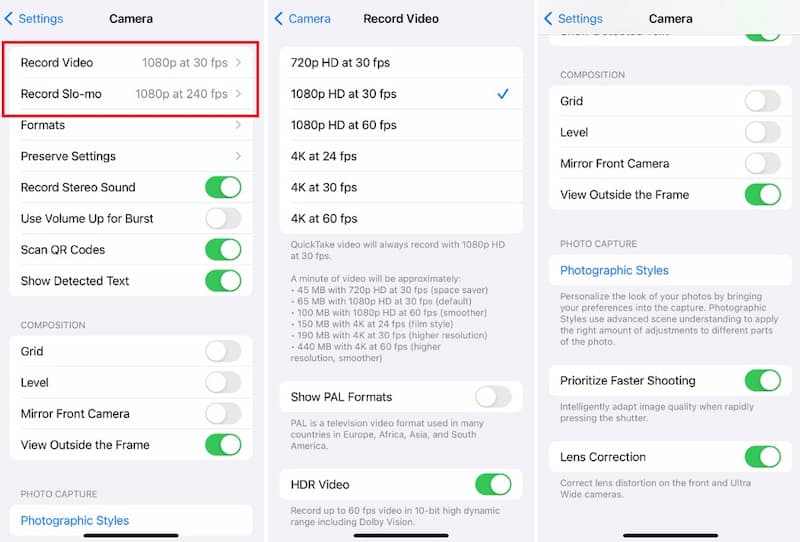
2. Preparazione degli accessori essenziali
Dopo aver configurato l'iPhone per il vlogging, non puoi rinunciare ad alcuni accessori di base per il vlogging, tra cui treppiede, microfono, illuminazione e così via.
◆ Treppiedi: Il treppiede può aiutarti a stabilizzare i tuoi scatti, ridurre le vibrazioni e scattare lunghe esposizioni o fotografie time-lapse. Inoltre, può anche aiutarti a regolare facilmente l'angolazione di scatto.
◆ Microfono: Un microfono esterno fornisce una registrazione audio più chiara e professionale rispetto al microfono integrato dell'iPhone. E solitamente riduce l'interferenza del vento ridotto e di altri rumori di sottofondo.
◆ Illuminazione:La giusta illuminazione può fornire ampia luce per il tuo vlogging, evidenziando il punto focale del video e regolando il senso dell'atmosfera nell'inquadratura.
Parte 2. Suggerimenti per registrare vlog di alta qualità
1. Suggerimenti per l'illuminazione
Una buona illuminazione è importante per registrare vlog di alta qualità con un iPhone. In genere, puoi utilizzare la luce naturale se possibile. Quando giri in interni, posizionati vicino a una finestra per sfruttare la luce morbida e diffusa che fornisce. Inoltre, puoi investire in una luce ad anello per ridurre le ombre e creare un bagliore uniforme sul tuo viso per l'illuminazione artificiale. Ma dovresti evitare l'illuminazione dall'alto, poiché può creare ombre poco lusinghiere sul tuo viso.
2. Suggerimenti per l'inquadratura e la composizione
Anche l'inquadratura è fondamentale per vlog visivamente accattivanti. Puoi usare la regola dei terzi per un aspetto bilanciato. Posizionando il soggetto fuori dal centro, puoi creare composizioni più dinamiche.
3. Suggerimenti per la registrazione audio
Un audio nitido è importante tanto quanto un buon video. Da un lato, puoi ridurre al minimo il rumore di fondo registrando in ambienti silenziosi. Dall'altro, puoi usare un microfono esterno per la registrazione audio.
Parte 3. Modifica dei vlog su iPhone
Dopo aver vloggato con un iPhone, puoi abbellire ulteriormente il tuo vlog con un'app professionale o un software desktop. Qui ti consigliamo la scelta più popolare sul mercato!
1. Utilizzo di iMovie per modificare i vlog su iPhone
iMovie è uno strumento popolare per l'editing di vlog sul tuo iPhone. Per utilizzarlo rapidamente, puoi seguire i semplici passaggi qui sotto!
Scarica e apri iMovie sul tuo iPhone. All'inizio, puoi importare le tue clip vlog in iMovie.
Sul Sequenza temporale, puoi toccare una clip per selezionarne una o trascinarne una. Oppure puoi provare lo strumento di ritaglio per eliminare le clip indesiderate.
Successivamente, puoi aggiungere una voce fuori campo per questo vlog. Se necessario, puoi anche aggiungere transizioni per migliorare il tuo vlog o impostare un tema specifico toccando il Impostazioni icona.
Quando sei soddisfatto del vlog dell'iPhone, tocca Fatto nell'angolo in alto a sinistra della schermata Timeline.
Tutto sommato, con iMovie puoi personalizzare il vlog in base alle tue effettive esigenze!
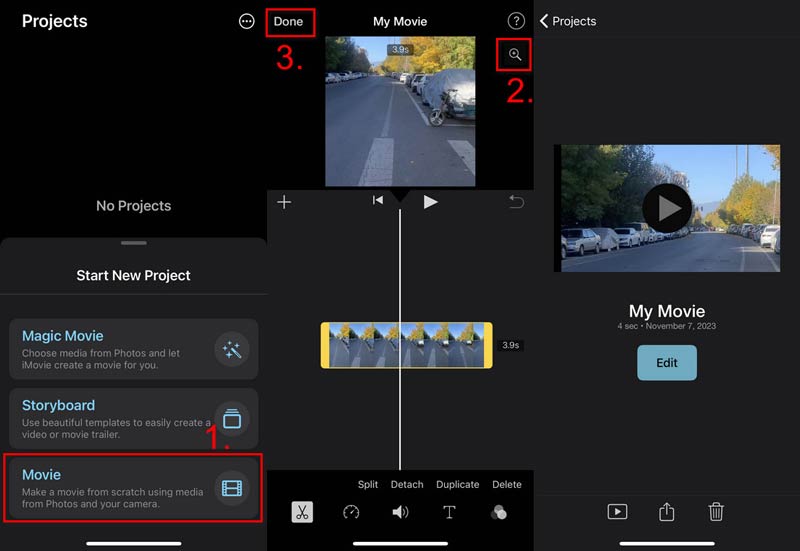
Mancia:
Dopo aver modificato il tuo vlog su iPhone con iMovie, puoi convertirlo in altri formati per condividerlo meglio.
2. Utilizzo di ArkThinker Video Converter Ultimate per la modifica del Vlog
Se hai bisogno di creare degli incredibili vlog per iPhone, hai bisogno di un software di editing professionale. Di solito, software desktop come ArkThinker Video Converter Ultimate può fornirti funzionalità più avanzate. Qui puoi imparare come modificare i vlog di iPhone su un desktop.
Scarica questo editor di vlog per iPhone sul tuo computer Windows o Mac.
Installa e apri questo strumento. Quindi, importa il tuo vlog iPhone cliccando su Più icona nell'interfaccia principale. Puoi cliccare su Forbice icona per entrare nella finestra di modifica. Qui puoi modificare i vlog come preferisci.

Inoltre, puoi passare a Cassetta degli attrezzi dall'interfaccia principale. Quindi, scegli lo strumento giusto per l'editing del tuo vlog su iPhone.

Con questo strumento professionale, puoi realizzare vlog incredibili per iPhone. Oltre a modificare i vlog, può anche aiutarti a convertire i video in altri formati, aggiungere musica al video su iPhone, unire video, ecc.
Parte 4. Domande frequenti su come fare vlog con iPhone
Gli iPhone sono abbastanza buoni per fare vlog?
Assolutamente. L'iPhone è solitamente più portatile di una fotocamera. E ha una fantastica fotocamera integrata, perfetta per registrare un vlog. Inoltre, più è nuova la versione dell'iPhone, migliore è l'effetto di registrazione del vlog.
Quali sono i migliori accessori per il vlogging con iPhone?
Puoi portare un treppiede per la stabilità, un microfono esterno per effetti audio chiari e luci per effetti visivi migliori. Inoltre, puoi modificare un vlog con un software di editing professionale.
Come migliorare la qualità video dei vlog su iPhone?
Per migliorare la qualità del tuo video, puoi impostare un'alta risoluzione prima di fare vlog. Poi, prova a fare vlog con l'aiuto di un treppiede per stabilizzare il tuo filmato. Inoltre, uno strumento di editing facile da usare può abbellire i tuoi vlog.
Conclusione
In questo articolo, imparerai alcuni suggerimenti per l'impostazione e la registrazione per il vlogging su iPhone. E saprai come modificare i vlog sul tuo iPhone. Con più pratica, puoi creare contenuti vlog migliori qui! Inoltre, puoi creare effetti visivi sorprendenti tramite strumenti di editing professionali, come ArkThinker Video Converter Ultimate. Provalo ora!
Cosa pensi di questo post? Fai clic per valutare questo post.
Eccellente
Valutazione: 4.8 /5 (basato su 406 voti)
Trova più soluzioni
Tutorial per comprimere un video su iPhone senza perdita di qualità I 3 modi più semplici per ruotare un video su iPhone con alta qualità Tutorial concreto per capovolgere un video su iPhone per principianti Rallenta facilmente un video su iPhone [Suggerimento bonus] Competenze utili per modificare video su iPhone, Android e PC Mac Aggiungi sottotitoli al video: come aggiungere i sottotitoli a un videoArticoli relativi
- Modifica video
- 4 modi per sfocare il viso nei video tramite AI
- Convertitori video 2024 60FPS per migliorare la qualità
- Il miglior formato video di YouTube che vuoi convertire nel 2024
- 3 modi per sfocare il viso nei video tramite intelligenza artificiale
- 2 modi per ritagliare una dimensione video in CapCut [Guida 2024]
- 3 modi per rimuovere la filigrana dai video di PowerDirector
- Come rimuovere la filigrana dai video Renderforest in 2 modi
- Filigrana Movavi: guida completa per aggiungerla e rimuoverla
- Ritaglia file WMV utilizzando 4 metodi semplici per risultati rapidi
- Come allungare un breve video con 3 metodi diversi



